
Pentru a instala Ubuntu are nevoie de partiție BootCamp, dimensiunea de 10Gb, asa ca nu uita că Bootcamp nu va fi capabil de a împărți un disc în secțiuni dacă are mai mult de un volum, a trebuit să copieze 110RO de date care ar șterge secțiunile care nu sunt necesare. După ce ați creat partiția BootCamp, puteți să returnați partițiile rămase în locurile lor și să începeți instalarea.
În primul rând, instalați încărcător montați la loc care ar face-vă că funcționează este necesar pentru a reporni sistemul de două ori, după prima montați la loc de repornire a înlocui sarcina sistemului, pretextul sistemului de selecție pentru descărcare, precum și consola EFI și utilitatea pentru a inițializa partițiile.
Apoi folosiți BootCamp pentru a crea o partiție de dimensiunea de care aveți nevoie, de la 10Gb, și puteți începe instalarea Ubuntu.
În timpul procesului de instalare, atunci când este vorba de a selecta aspectul de disc pe care l-ați creat anterior, formatul și selectați punctul / mount. În plus, după finalizarea datelor cu privire la numele, parola și numele de gazdă al utilizatorului de a alege partiția pentru a instala încărcător Ubuntu de boot, în caz contrar acesta va fi instalat în MBR, care poate fi pe un disc cu Mac OS X, aceasta va provoca o eroare în programul de instalare, și strica tabela de partiții pe disc. Amintiți-vă de partiția pe care instalați Ubuntu, în cazul meu a fost / dev / sda4. pe el va fi necesar să instalați Grub. Mai jos este o captură de ecran a locației de schimbare a locației de instalare a încărcătorului de încărcare Grub.
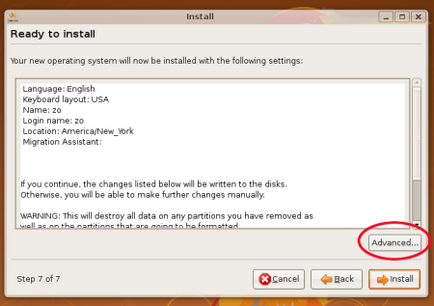
După ce ați terminat instalarea, selectați instrumentul de partiție din meniul rEFIt pentru a sincroniza partițiile, apoi opriți-l (doar opriți și nu reporniți MacBook).
După activare, selectați descărcarea de pe partiția cu Ubuntu, totul ar trebui să funcționeze.
Link-ul de mai sus veți găsi o mulțime de informații utile despre configurarea fier și alte fleacuri și de a elimina dificultățile minore care vor apărea după instalarea Ubuntu pe MacBook Pro.